
Revisión de Send Anywhere: un análisis completo de la aplicación de transferencia de archivos

En una era en la que compartir archivos es parte de nuestra rutina diaria, encontrar una herramienta de transferencia rápida y confiable es esencial. Send Anywhere es una de las aplicaciones líderes que permite a los usuarios enviar archivos a través de varias plataformas sin la molestia de configuraciones complicadas o limitaciones de tamaño de archivo. Esta revisión de Send Anywhere profundiza en sus características, medidas de seguridad y usabilidad para ayudarlo a decidir si es la herramienta adecuada para sus necesidades de intercambio de archivos. Ya sea que esté transfiriendo documentos, fotografías o videos, Send Anywhere promete una experiencia fácil de usar. ¿Pero está a la altura de las expectativas? Echemos un vistazo más de cerca.
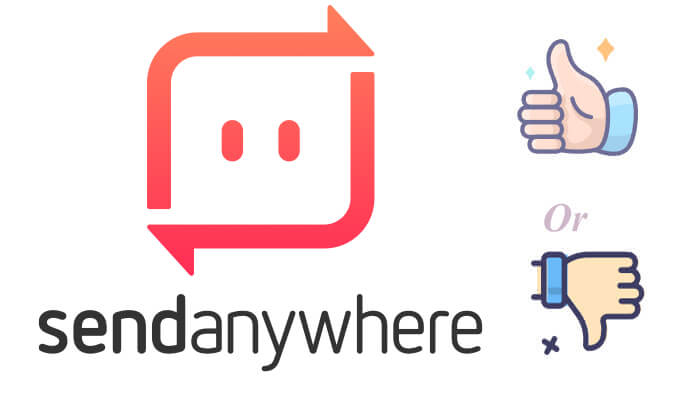
Send Anywhere es una aplicación eficiente diseñada para transferir archivos fácilmente entre dispositivos. Con su amplia compatibilidad y su sencilla interfaz, la aplicación le permite enviar archivos a través de diferentes plataformas, como Android , iOS , Windows y Mac . Ya sea para uso personal o profesional, proporciona una forma cómoda de mover datos sin necesidad de cables ni pasos complicados.
Send Anywhere es compatible con Android , iOS , Windows , Mac y la web, lo que permite transferencias fluidas entre dispositivos, independientemente del sistema operativo.
A diferencia de muchas otras herramientas de transferencia, Send Anywhere no restringe el tamaño de los archivos que puedes enviar. Ya sea un documento pequeño o un vídeo grande, la aplicación se encarga de todo.
Puede transferir archivos rápidamente utilizando una clave única de seis dígitos, que no requiere registro ni inicio de sesión.
Para mayor flexibilidad, la aplicación le permite generar un enlace que se puede compartir, lo que permite al destinatario descargar el archivo cuando le convenga.
Todas las transferencias están cifradas, lo que agrega una capa adicional de seguridad al compartir archivos.
Ventajas:
Contras:
Sí, Send Anywhere ofrece una versión gratuita sin necesidad de registrarse. Sin embargo, la versión gratuita tiene limitaciones, como anuncios y un límite de transferencia de archivos de 10 GB por sesión. Si necesita funciones más avanzadas, como transferencias de archivos más grandes, velocidades más rápidas o una experiencia sin publicidad, puede optar por la versión premium, que elimina estas restricciones y mejora la funcionalidad. Aquí están los precios y paquetes específicos, detallados a continuación:
Mensual
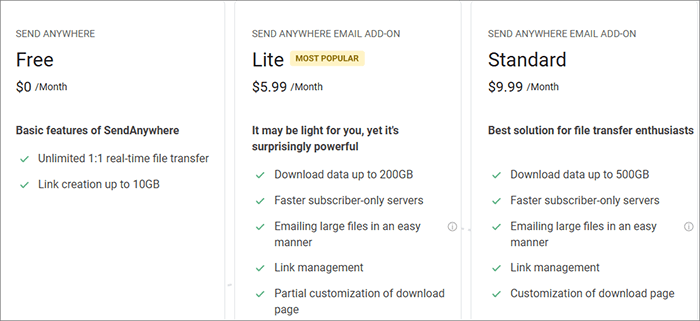
Anual

Al compartir archivos en línea, la seguridad es primordial y Send Anywhere se lo toma en serio. La aplicación incorpora varias funciones clave para garantizar que sus datos permanezcan seguros:
Send Anywhere admite la transferencia de datos desde su sitio web y entre dispositivos móviles. En esta sección, le presentaremos estos dos escenarios por separado:
Paso 1. Abra el sitio web oficial de Send Anywhere y haga clic en el icono "+" para agregar los archivos que desea transferir.
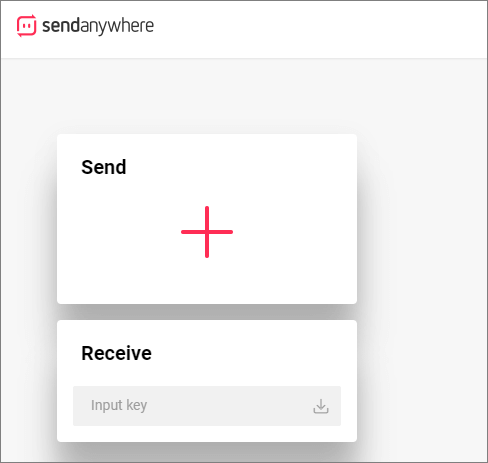
Paso 2. Tienes tres opciones de transferencia: "Directa", "Enlace" y "Correo electrónico".
Nota: Si es un usuario habitual, aparecerá un anuncio después de seleccionar un método de transferencia. Debe mirar el anuncio antes de continuar con el siguiente paso.
Paso 1. Descarga la aplicación de Google Play Store.
Paso 2. Abra la aplicación, elija los archivos que desea enviar y elija cómo desea transferirlos.
Paso 3. Puede generar una clave única de seis dígitos para transferencias inmediatas o crear un enlace para compartir con el destinatario para acceso posterior.

Paso 4. El destinatario ingresa la clave o abre el enlace compartido para descargar los archivos, sin necesidad de crear una cuenta.
Si bien Send Anywhere es una excelente herramienta de transferencia de archivos, es posible que no satisfaga las necesidades de todos. Si buscas algo más versátil, considera Coolmuster Mobile Transfer como alternativa. Coolmuster Mobile Transfer es un software de transferencia telefónica profesional que le permite transferir sin esfuerzo una amplia gama de archivos entre varios dispositivos móviles, compatibles con sistemas Android e iOS . El proceso de transferencia es más conveniente que Enviar a cualquier lugar.
Por qué Coolmuster Mobile Transfer es una gran alternativa:
Aquí usaremos la transferencia de datos entre dispositivos Android como ejemplo:
01 Primero, haga clic en el botón correspondiente a continuación según el modelo de su computadora para instalar la versión adecuada para su computadora e iniciar el software.
02 Para teléfonos Android , puede optar por conectar su teléfono a la computadora mediante un cable USB o Wi-Fi. [Los dispositivos iOS solo admiten la conexión mediante un cable USB.]

03 Una vez conectado correctamente, verá la siguiente interfaz. Asegúrese de que ambos teléfonos estén en las posiciones correctas.

04 Ahora, seleccione los datos que desea transferir y haga clic en "Iniciar copia" para iniciar automáticamente el proceso de transferencia.

Vídeo guía
Send Anywhere ofrece una solución rápida, sencilla y segura para transferir archivos entre dispositivos. Su interfaz fácil de usar, soporte multiplataforma y transferencias de archivos sin límite de tamaño lo convierten en una opción atractiva tanto para usuarios ocasionales como para profesionales. Sin embargo, su versión gratuita tiene algunas limitaciones y es posible que no satisfaga las necesidades de los usuarios que requieren funciones de transferencia de datos más amplias.
Para aquellos que buscan una solución más completa, Coolmuster Mobile Transfer ofrece funciones adicionales, como la capacidad de transferir varios tipos de datos. Vale la pena considerarlo si necesita algo más que compartir archivos básicos. ¿Por qué intentarlo ahora?
Artículos relacionados:
Descubra las mejores aplicaciones para compartir archivos: 11 ganadores probados y comprobados
Cómo transferir fotos de Android al iPhone 16 de 7 formas probadas y verdaderas
Cómo enviar fotos de alta resolución desde iPhone a Android /iPhone

 Transferencia de teléfono a teléfono
Transferencia de teléfono a teléfono
 Revisión de Send Anywhere: un análisis completo de la aplicación de transferencia de archivos
Revisión de Send Anywhere: un análisis completo de la aplicación de transferencia de archivos





